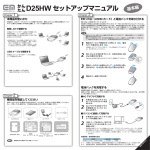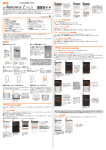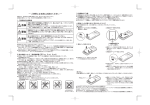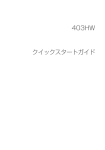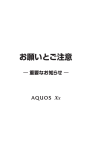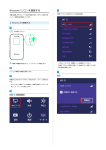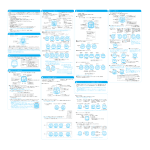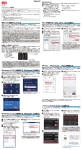Download SoftBank 102HW クイックスタート
Transcript
お買い上げ品の確認 お買い上げ品には次のものが入っています。お使いになる前に確認してください。万一、不 足していた場合には、お問い合わせ先までご連絡ください。 102HW ■■AC アダプタ■ (HWCAL1) ■■102HW(本体) クイックスタート ■■無線 LAN 初期設定シール このたびは、「SoftBank 102HW」をお買い上げいただき、まことにありがとうございます。 ●SoftBank 102HW をご利用の前に、「クイックスタート(本書)」、「お願いとご注意」および「取扱 説明書」をご覧になり、正しくお取り扱いください。 ●取扱説明書は、ソフトバンクモバイルホームページ(http://www.softbank.jp/mb/r/support/102hw/) からご確認ください。 ■■microUSB ケーブル■ (HWDAU1) ■■クイックスタート■ (本書) 無線 LAN 初期設定 ■■お願いとご注意 ■■保証書■ (本体、AC アダプタ) SoftBank 102HW は、4G /3G 方式に対応しております。 ご注意 ・本書の内容の一部でも無断転載することは禁止されております。 ・本書の内容は将来、予告無しに変更することがございます。 ・本書の内容については万全を期しておりますが、万一ご不審な点や記載漏れなどお気づきの点がござい ましたら、お問い合わせ先までご連絡ください。 •保証書を含め付属品は大切に保管してください。 •本機には電池が内蔵されています。お客様による取り付け/取り外しは行えません。 •本機では microSD™ / microSDHC™ / microSDXCTM メモリカード(以降、メモリカードと 記載)に対応しています。ご利用にあたっては、市販のメモリカードを購入してください。 本機でできること 各部の名称と機能 さまざまな無線 LAN 対応機器をワイヤレスで接続して、インターネットを楽しむことができ るモバイル Wi-Fi ルーターです。 インターネット接続 無線LAN接続 ● 4G/3G 4G/3G回線でインター ネットに接続します。 ●パソコンと接続 (USB接続も可能) ●ゲーム機などと接続 ● Wi-Fi 自宅や会社の無線LAN ルーターや、ソフトバン クWi-Fiスポットなどの公 衆無線LANサービスと接 続して、インターネット に接続します。Wi-Fiでイ ンターネット接続をする ことを、インターネット Wi-Fiといいます。 ●スマートフォンなど と接続 1WPS ボタン 4電源ボタン ※無線LAN端末は最大10台接続できます。た だし、インターネットWi-FiがONのときは 最大9台となります。 工場出荷時の設定について 本機と無線 LAN 端末を接続するときに、SSID(ネットワーク名)とセキュリティキーが必 要となります。工場出荷時の設定は、同梱されている「無線 LAN 初期設定シール」に記載さ れていますのでご確認ください。 ・1 秒押すごとにインターネット Wi-Fi のオン/ オフを切り替えます。 ・Internet Wi-Fi 起動時に約 3 秒以上押すと WPS(Wi-Fi Protected Setup)機能が起 動します。もう一度 WPS ボタンを押すとイ ンターネット Wi-Fi 側の、電源ボタンを押す と LAN 側の WPS 設定を行うことができます。 ・続けて 2 回押すと現在の SSID /セキュリ ティキーが表示されます。セキュリティキー の表示/非表示は 102HW 設定ツールで設定 できます。詳しくは取扱説明書をご確認くだ さい。 ・画面表示を切り替えたり、設定項目の選択、 入力に使用します。 ※ 本機には、2種類の SSID が設定されています。それぞれの無線 LAN セキュリティ設定が違いますの で、ご利用になる無線 LAN 端末に合わせて SSID を選択してください。 2外部接続端子 「無線 LAN 初期設定シール」は、こちらに 貼り付けて、大切に保管してください。 3ディスプレイ USIM カードを取り付ける ・約 2 秒以上押して、電源を入れたり切ったり します。 ・画面表示を切り替えたり、設定項目の選択、 入力に使用します。 5メモリカードスロット ・メモリカードの取り付けかたについては、取 扱説明書をご確認ください。 6リセットボタン ・約 2 秒押すと、本体設定がすべてお買い上げ 時の状態に戻ります。 7USIM カードスロット •本機の操作をしばらく行わなかったときは、 ディスプレイが自動的に消灯します。ディス プレイを点灯させるには、電源ボタンを押し てください。 •一定時間通信が無い場合、無線 LAN が OFF となります。再接続するには電源ボタンなど いずれかのボタンを押してください。 ・microUSB ケーブルを接続します。 充電する 本機をご利用になるお客さまにソフトバンクから貸与されている IC カードのことを USIM カードといい、お客さまの電話番号などの情報が記録されています。本機を使用するために は USIM カードを取り付けてください。USIM カードに付属の説明書も参照してください。 •必ず電源を切った状態で行ってください。 1 USIM カードスロットカバーを開く お買い上げ時、内蔵電池は十分に充電されていません。初めてお使いになるときは、必ず充 電してからお使いください。 ■■AC アダプタで充電する ■■パソコンに接続して充電する 2 USIM カードの IC 部分を上にして、 カチッと音がするまで挿入する ro mic SD t se Re t se Re ro mic SD microUSB ケ ー ブ ル の microUSB プ ラ グ を本機の外部接続端子に、USB プラグをパ ソコンの USB ポートに接続します。 et Res • USIM カードスロットの下にある凹みに爪 を入れてカバーを持ち上げます。 3 USIM カードスロットカバーを閉じ る microUSB ケ ー ブ ル の microUSB プ ラ グ を 本 機 の 外 部 接 続 端 子 に、USB プ ラ グ を AC アダプタに接続してから、AC アダプタ のプラグを家庭用 AC コンセントに差し込 みます。 •本機の充電には同梱の AC アダプタ、microUSB ケーブル以外はご使用にならないでください。故 障の原因となります。 電源を入れる/切る ディスプレイ表示について お買い上げ時、内蔵電池は十分に充電されていません。初め てお使いになるときは、必ず充電してからお使いください。 1 電源ボタン( )を約 2 秒押す • 電源が入ると、無線 LAN ルー ター(ソフトバンク Wi-Fi ス ポット含む)→ SoftBank 4G → SoftBank 3G の順番 でネットワークを検索し、イ ンターネットに接続されます。 ネットワーク検索の優先モー ドは 102HW 設定ツールで変 更することができます。詳し くは、取扱説明書をご確認く ださい。 )を約 2 秒押す •本機が操作を受け付けない場合は、電源ボタン( 以上押して、強制的に電源を切ってください。 )を 10 秒 ネットワークの受信レベルと種類 • モバイルネットワーク: (強)⇔ (弱)⇔ (圏外) :SoftBank 4G 接続中 :SoftBank 3G 接続中 :ローミング中に表示されます。 (強)⇔ (弱) • インターネット Wi-Fi: :インターネット Wi-Fi 接続中(ソフトバンク Wi-Fi スポット含む) 無線 LAN 接続状態表示 インターネット接続状態表示 ■電源を切る 1 電源ボタン( 1 :無線 LAN の接続状態(数字は接続端末とインターネット Wi-Fi の合計台数) :インターネット接続中に表示されます。インターネット接続を切断すると非 表示になります。 電池残量表示: (多い)⇒ (少ない) (点滅):電池残量がほとんど残っていませんので、直ちに充電してください。 接続中のネットワーク名 モバイルネットワーク接続中は「Softbank」が、インターネット Wi-Fi 接続中は 接続しているアクセスポイントの SSID が表示されます。 インターネット接続モード状態表示 インターネット Wi-Fi がオンのときは「WiFi/4G/3G」が、インターネット Wi-Fi がオフのときは「4G/3G」が表示されます。 ソフトウェア更新通知画面 Windows パソコンを接続する(Windows 7 の場合) パソコンの無線 LAN 機能をオン にする 「スタート」→「コントロールパ 本機の「SSID」(102HW- XXXXXX)を選択→「自動的に接 続する」をクリック→「接続」 セ キ ュ リ テ ィ キ ー を 正 し く 入 力 → 「OK」 ネル」→「ネットワークとインター ネット」→「ネットワークと共有 センター」 「ネットワークに接続」 • 無線 LAN 接続に成功すると、本体ディ スプレイの無線 LAN 接続数表示のカ ウントが1つ増えます。 Mac を接続する(Mac OS X 10.7 の場合) アップルメニューから「システム環 境設定 ...」→「ネットワーク」 「Wi-Fi」を選択→「Wi-Fi を入にする」 セ キ ュ リ テ ィ キ ー を 正 し く 入 力 → 「このネットワークを記憶」をクリッ ク→「接続」 •通信の安全性を高めるために、暗号化方式は WEP よりも WPA/WPA2 に設定すること をお勧めします。ただし、一部のゲーム機な どではこの方式で接続できない場合があり ますのでご注意ください。 •ネットワーク名(SSID)とセキュリティキー (WEP キー、WPA キー)については、同梱 の無線 LAN 初期設定シールを参照してくだ さい。本機の WPS ボタンを続けて 2 回押 すと、現在の SSID および暗号化キーをディ スプレイで確認できます。「Mac を接続す る」、 「iPhone / iPad を接続する」、 「スマー トフォンを接続する」でも同様です。 •他の OS バージョンの接続については取扱 説明書をご確認ください。 iPhone / iPad を接続する iPhone ま た は iPad を 起 動 → ホ ー ム画面で「設定」→「Wi-Fi」 セ キ ュ リ テ ィ キ ー を 正 し く 入 力 → 「Join」 本機の「SSID」(102HWXXXXXX)をタッチ 「ネットワーク名」のプルダウンリス ト か ら 本 機 の「SSID」(102HWXXXXXX)を選択 • 無線 LAN 接続に成功すると、本体ディス プレイの無線 LAN 接続数表示のカウント が1つ増えます。 • 「使ったことのあるネットワークが見つかり ません。」というメッセージが表示された場合 は、 「ネットワーク」画面内の「新しいネット ワークに接続することを確認」のチェックを 外してください。 • 無線 LAN 接続に成功すると、本体ディス プレイの無線 LAN 接続数表示のカウント が1つ増えます。 iPhone の商標はアイホン株式会社のライセンスに基づき使用されています。iPhone、iPad、Multi-Touch は Apple Inc. の登録商標です。TM and © 2011 Apple Inc. All rights reserved. Apple は Apple Inc. の商標です。 スマートフォンを接続する 一般的な AndroidTM 端末と本機を接続して インターネットに接続します。 ソフトバンク Wi-Fi スポットに接続する セキュリティキーを正しく入力→「接 続」 スマートフォンを起動→メニューから ソフトバンク Wi-Fi スポットを利用する前 に、次の手順でご契約時に設定された 4 桁 の暗証番号を入力してください。 入力した暗証番号を確認し、最後のボッ クス( 「OK」 )で電源ボタンを押す 電源ボタンと WPS ボタンを同時 「設定」→「無線とネットワーク」→ 「Wi-Fi 設定」→「Wi-Fi」をタップ に約 2 秒押す 本機の「SSID」 (102HW-XXXXXX) をタップ フトバンク Wi-Fi スポットパスワード ソ 入力画面が表示されます。 WPS ボタンを押してボックスを移 • 無線 LAN 接続に成功すると、本体ディス プレイの無線 LAN 接続数表示のカウント が1つ増えます。 動し、電源ボタンを押して暗証番号 を入力する •電源ボタンを押すたびに数字が切り替わりま す。数字が切り替わるまで電源ボタンを確実 に押してください。 •WPS ボタンを押すたびに、入力可能なボッ クスが切り替わります。修正が必要なボック スを選択して修正してください。 •102HW 設 定 ツ ー ル で は、 ソ フ ト バ ン ク Wi-Fi スポット機能の ON / OFF や、接続用 の暗証番号の変更が行うことができます。お 買い上げ時、ソフトバンク Wi-Fi スポット機 能は ON に設定されています。 •接続のしかたはお使いのスマートフォンに よって異なります。詳しくはお使いのスマー トフォンの取扱説明書をご確認ください。 102HW 設定ツールを使う 本機に無線 LAN 接続したパソコンやモバ イル機器から、本機の各種機能を設定する ことができます。 1 パソコンまたは無線 LAN 端末を起動 お問い合わせ先一覧 3 102HW 設定ツールのホーム画面右 上の「ログイン」→パスワードを入 力→「ログイン」 お困りのときや、ご不明な点などございましたら、お気軽に下記お問い合わせ窓口までご連 絡ください。 電話番号はお間違いのないようおかけください。 ■ソフトバンクカスタマーサポート し、本機と無線 LAN 接続する 総合案内 2 Web ブラウザを起動→アドレス入力 ソフトバンク携帯電話から 157(無料) 欄に「web.setting」と入力 一般電話から 0800-919-0157(無料) 紛失・故障受付 102HW 設定ツールのメニューで「設 定」→各種設定を行う •工場出荷時、パスワードには「admin」が 設定されています。 •102HW 設定ツールの詳細については、取 扱説明書をご確認ください。 ソフトバンク携帯電話から 113(無料) 一般電話から 0800-919-0113(無料) IP 電話などでフリーコールが繋がらない場 合は、恐れ入りますが下記の番号へおかけく ださい。 東日本地域 022-380-4380(有料) 東海地域 052-388-2002(有料) 関西地域 06-7669-0180(有料) 中 国・ 四 国・ 九 州・ 092-687-0010(有料) 沖縄地域 ■データ通信サポート窓口 ットアップ、操作方法等についてのお問い セ 合わせはこちら 受付時間 平日 9:00 ~ 19:00 土日祝 9:00 ~ 17:00 ソフトバンク携帯電話から *5525(無料) 一般電話から 0088-21-5525(無料) ※海外からはご利用になれませんのでご了承 ください。 ■ソフトバンクモバイル国際コール センター 外からのお問い合わせおよび盗難・紛失に 海 ついては、下記の番号へおかけください。 +81-3-5351-3491 (有料、ソフトバンク携帯電話からは無料) 発売元 ソフトバンクモバイル株式会社 製造元 Huawei Technologies Co., Ltd. 2012 年 10 月 第 1 版